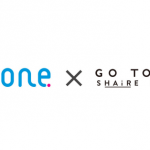Amazon Prime Video(アマゾンプライムビデオ)で配信されている作品のほとんどはダウンロードが可能なため、Wi-Fiがない場所でもギガを気にせず作品を見ることができます。
今回は、アマゾンプライムビデオをダウンロードするときの注意点とダウンロードできないときの対処法を紹介していきます。
Amazon Prime Video(アマゾンプライムビデオ)について詳しくはこちら
Amazon Prime Video(アマゾンプライムビデオ)をダウンロードするときの注意点

まずは、アマゾンプライムビデオの作品をダウンロードするにあたって気をつけておきたい注意点を紹介します。
PCやTVではダウンロードできない
アマゾンプライムビデオでは、PCやFire TV、スマートフォンやタブレットで視聴することができますが、ダウンロードできる端末は限られています。
現状ではスマートフォンとタブレットのみでダウンロードが可能です。PCやFire TVなどのデバイスでは作品をダウンロードして視聴することができないため、注意しておきましょう。
ダウンロードできるのは対象作品のみ
アマゾンプライムビデオでは多くの作品が配信されています。しかし、ダウンロードができる作品は限られているため、全ての作品がダウンロードできるわけではありません。
アマゾンプライムビデオの動画でダウンロードできるかどうかを確認するには、作品詳細画面を開く必要があります。作品詳細画面に「ダウンロードボタン」があれば、ダウンロード可能です。
ダウンロードした作品の視聴期限がある
アマゾンプライムビデオでダウンロードした作品に視聴期限が設定されていて、視聴期限が近づくと、利用しているデバイスに通知が届きます。
多くの作品はダウンロード後30日以内に動画を視聴しなければいけませんが、ダウンロードしたビデオの視聴可能期間はタイトルによって変動するため注意が必要です。
また、視聴を開始してしまうと、48時間以内に視聴を終了しなければいけない仕様となっています。
期限が過ぎた作品は消えてしまいますが、またダウンロードをし直すことで視聴をすることができるため、視聴制限があるからと焦って視聴をする必要はありません。
Amazonプライム会員を退会したら、ダウンロード作品は見られない
Amazonプライム会員を退会してしまった場合(無料体験期間終了後に継続しない場合も含む)、ダウンロードした作品は視聴することができなくなります。
気に入った作品が見られなくなるのが困る場合は、個別に動画をレンタルまたは購入することで、Amazonプライム会員を退会してもダウンロードした動画を視聴することができます。
一度にダウンロードできる動画の本数は限られている
アマゾンプライムビデオでは、一度にダウンロードができる動画の本数が限られています。Amazonのヘルプ&カスタマーサービスのページによると「地域にも異なりますが、いずれの時点においても、お客様のAmazonアカウントに関連するPrime Videoのタイトル合計数は15本または25本までとします」と記載されています。つまり、地域によってダウンロードできる本数が15本または25本と異なるため注意が必要です。
たとえばダウンロード数が合計25本の地域の場合、スマホで15本の動画をダウンロードしている場合、同じアカウントの他のデバイスでダウンロードできる数は10本ということになります。
同じ作品をダウンロードできるデバイスは2台まで
アマゾンプライムビデオでは、ダウンロードできる動画数に制限があるほか、同じ作品をダウンロードできるデバイスは2台までとなっています。つまり、すでに2台のデバイスでダウンロードをしていた場合、3台目の別のデバイスでは同じ作品をダウンロードできないということになります。
Amazon Prime Video(アマゾンプライムビデオ)のダウンロードの保存先はSDカードも選べる!

アマゾンプライムビデオでダウンロードした作品は、スマートフォン端末などにダウンロード保存されます。ただし、アマゾンプライムビデオでは基本的にスマートフォン内部のストレージとSDカードのいずれかに保存ができる仕様となっています。
ダウンロードの保存先をSDカードに指定するには?
ダウンロード先をSDカードに指定する方法を紹介します。
- アマゾンプライムビデオのアプリを起動
- 右下にある「マイアイテム」から「設定アイコン」を選択
- 「SDカードにビデオをダウンロードする」をオンにする
これで、SDカードにダウンロードすることが可能となります。
また、あらかじめSDカードが認識されたデバイスでアマゾンプライムビデオの作品をダウンロードすると、内部ストレージかSDカードにするかを選択することもできます。
Amazon Prime Video(アマゾンプライムビデオ)でダウンロードできないときの対処法は?

アマゾンプライムビデオでダウンロードができない場合、前述のとおりダウンロード本数やデバイスの台数制限に引っかかっていることが多いため、今一度確認をしてみましょう。
ただし、ダウンロードできない原因はほかにも考えられるので、そのときの対処法を紹介します。
Wi-Fi環境下のみでダウンロードできる設定になっている
スマートフォンでギガ使い放題のプランなどに入っている場合、Wi-Fiよりもモバイルデータ通信下でダウンロードしようと考える方もいることでしょう。
しかし、アマゾンプライムビデオのアプリ設定で、Wi-Fi環境下のみでダウンロードできる設定にしている場合、モバイルデータ通信でのダウンロードはできません。
モバイルデータ通信でダウンロードするには?
モバイルデータ通信でもダウンロードができるようにする方法を紹介します。
- アプリの画面下にある「設定」を選ぶ
- 「ストリーミング再生・ダウンロード」から「Wi-Fiのみでダウンロード」のタブをオフ
これでモバイルデータ通信でも作品をダウンロードして楽しむことができます。
スマホやタブレットの空き容量がない
スマートフォンやタブレットの空き容量がない場合、ダウンロードを行うことができません。特に映画をダウンロードする場合、容量は非常に大きくなるため、スマートフォンやタブレット内の空き容量が足りなくなることがあるでしょう。
スマートフォンやタブレットのデータを削除して容量を空けるか、SDカードを利用するようにしましょう。
Amazonプライム会員ではない
アマゾンプライムビデオは、Amazonプライム会員ではない通常のAmazon会員であっても、ドラマやアニメの第1話を無料で視聴することができます。
しかし、Amazonプライム会員でないと、動画をダウンロードすることができません。通常のAmazon会員でアマゾンプライムビデオ内の動画をダウンロードしたい場合は、Amazonプライム会員に登録するか、作品を個別に購入またはレンタルすると動画をダウンロードできます。
Amazon Prime Video(アマゾンプライムビデオ)でダウンロードした動画を削除する方法は?

アマゾンプライムビデオでダウンロードした動画は簡単に削除をすることができます。
個別削除の場合
個別に動画を削除する方法を紹介します。
- ダウンロード一覧画面で作品名の横にある「︙」をタップ
- 「ダウンロードを削除」という項目から「ダウンロードを削除」を選択
- 「ダウンロード済みのビデオを削除する」のポップの中から削除を選ぶ
これでダウンロードした動画を削除することができます。
一括削除の場合
一括でダウンロードした動画を削除する方法を紹介します。
- ダウンロード一覧画面で右上にある「編集」を選ぶ
- 「すべて選択」や消したい作品にチェックを入れる
- 「削除」をタップ
これでダウンロードした動画をまとめて削除することができます。
ただし、iPhoneやiPadでは確認メッセージが表示されずに即削除されてしまうため、注意しておきましょう。
Amazon Prime Video(アマゾンプライムビデオ)のダウンロードはSDカードがおすすめ!

今回は、アマゾンプライムビデオで動画ダウンロードにおける注意点やダウンロードできないときの対処法などを紹介しました。
アマゾンプライムビデオは、ダウンロード自体は非常に簡単ですが、ダウンロード制限があるため注意が必要となります。
また、ダウンロードをする場合はSDカードを利用することで、端末の容量を気にする必要がありません。
アマゾンプライムビデオでダウンロードをするのであれば、SDカードを利用することをおすすめします。